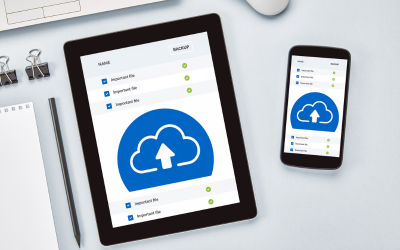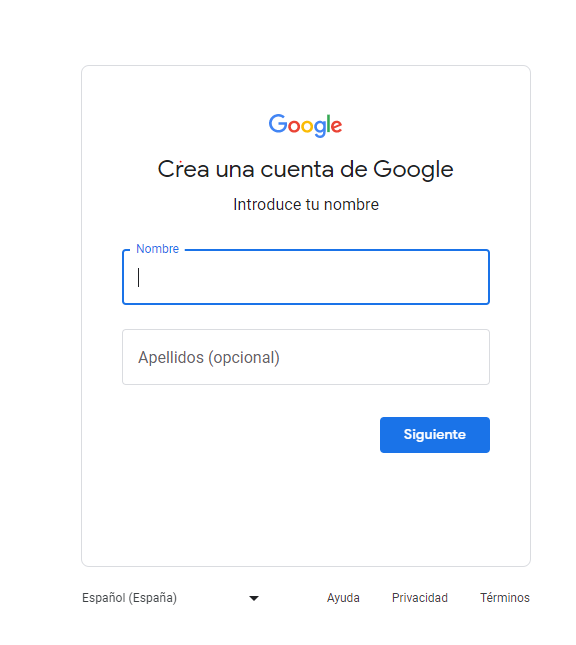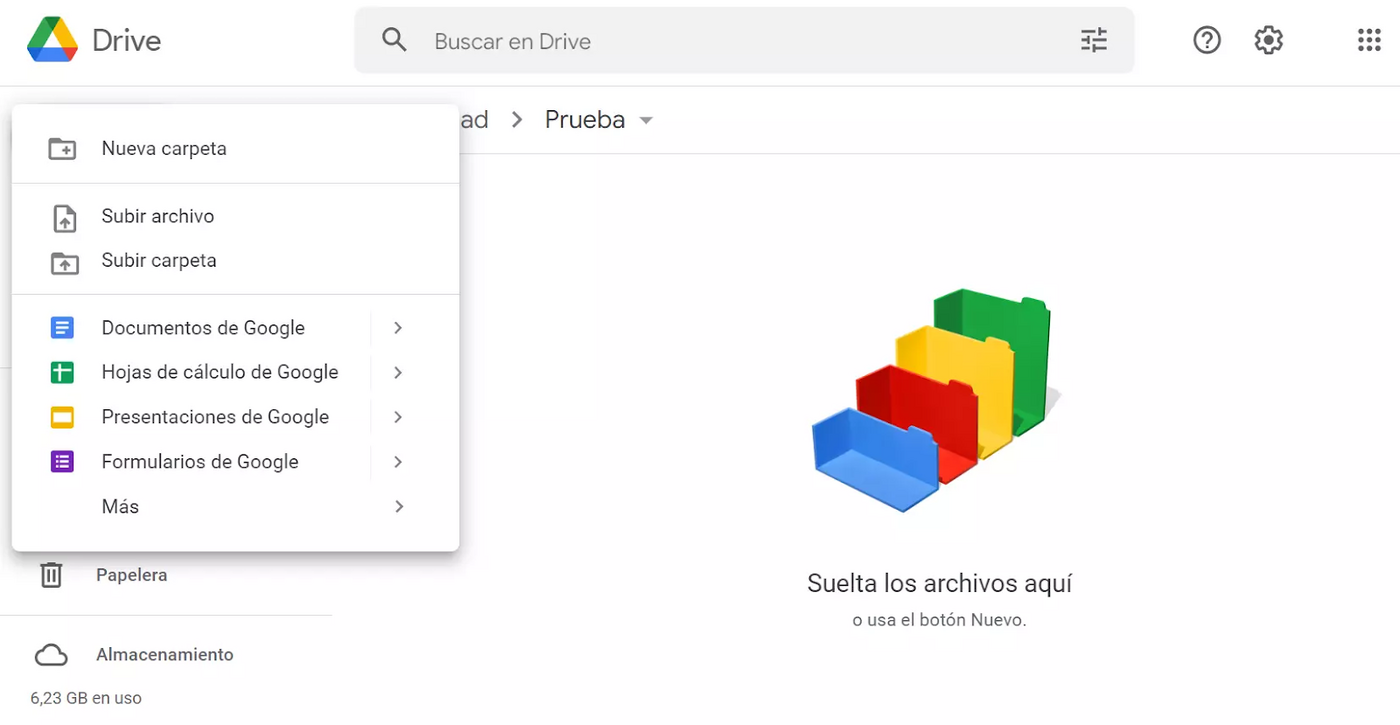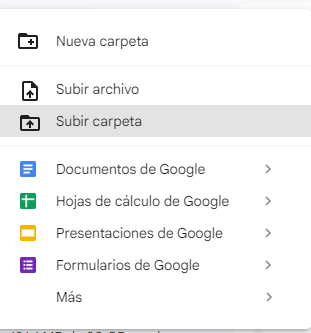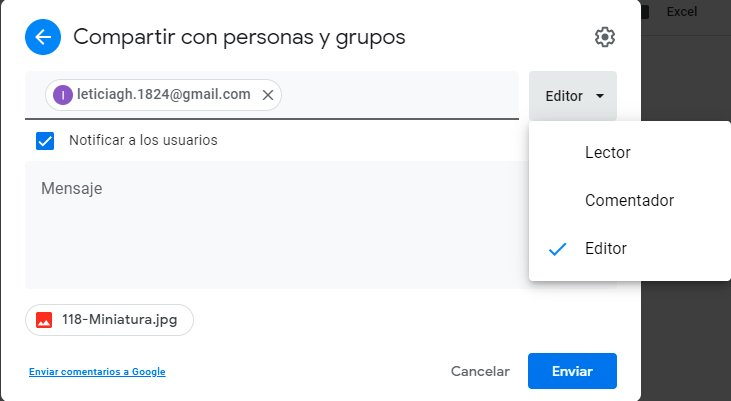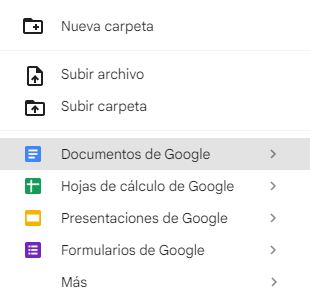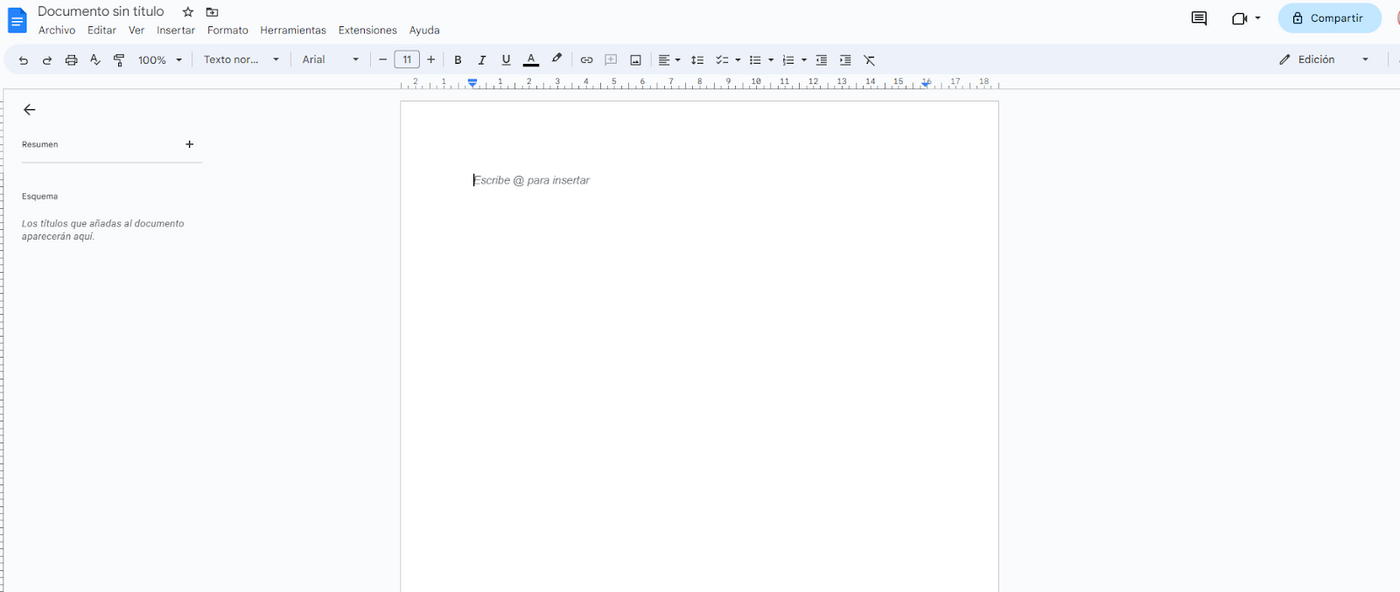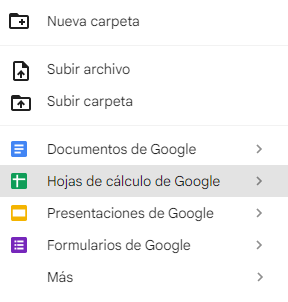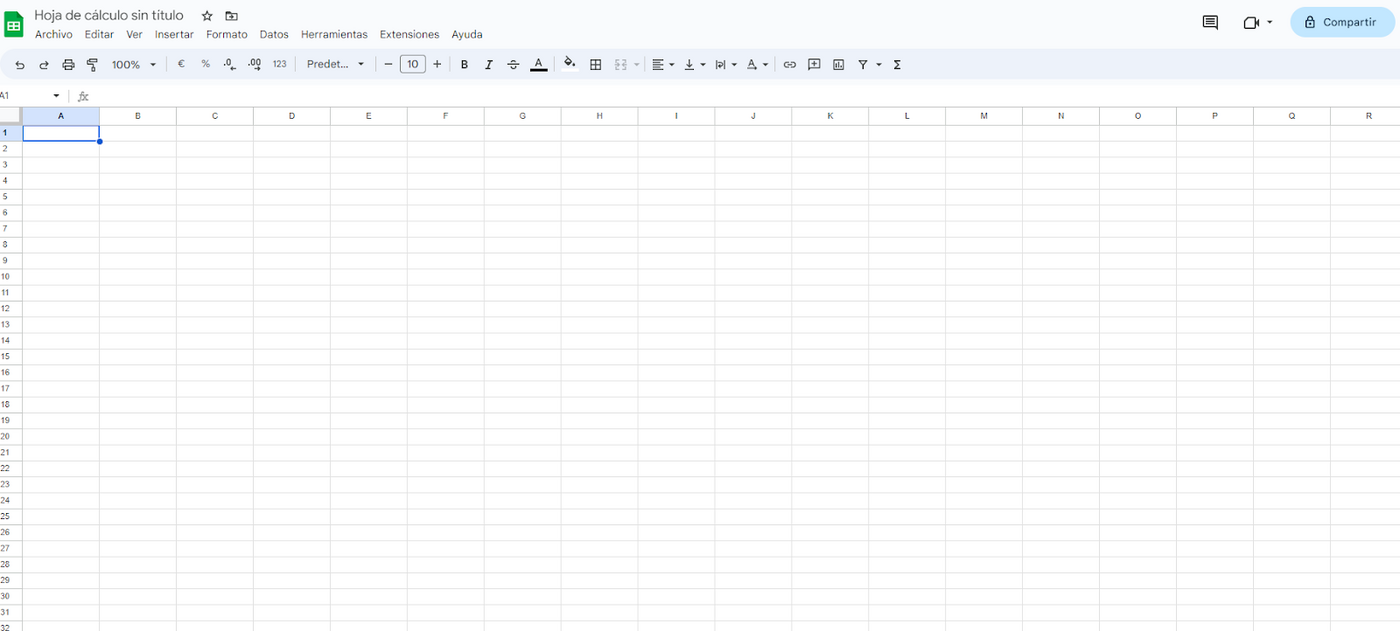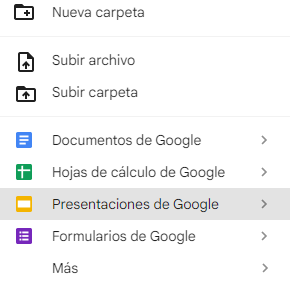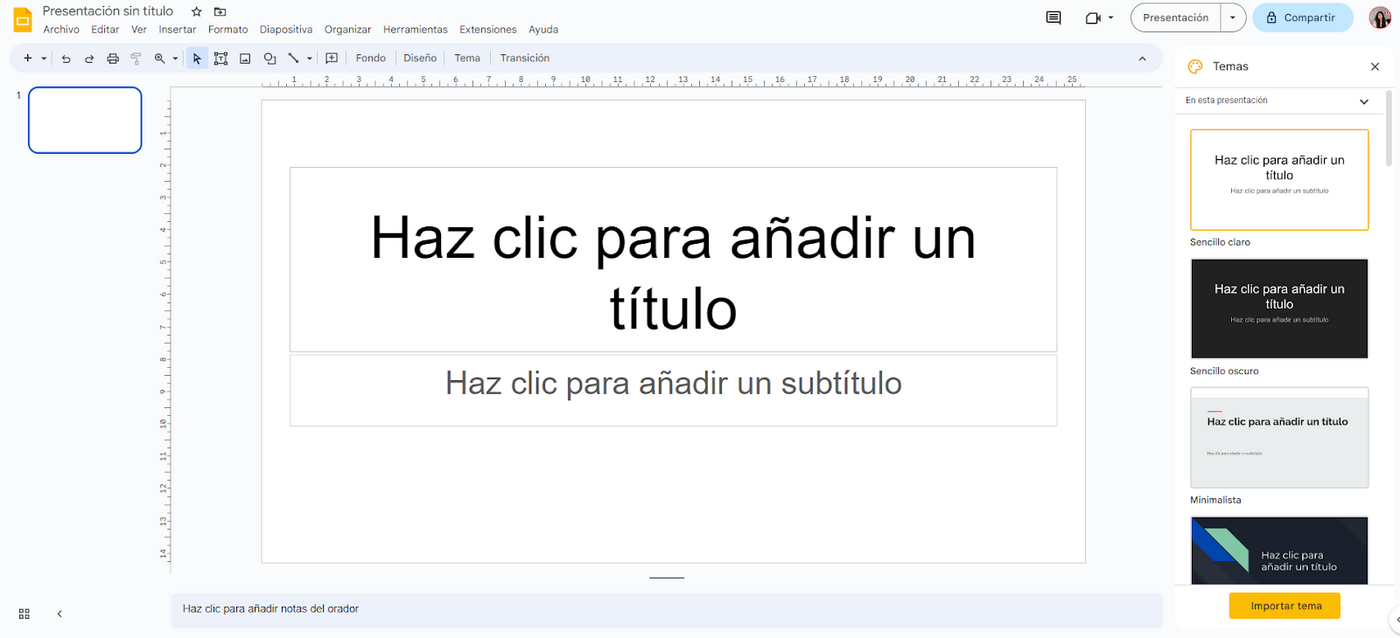En la era digital en la que vivimos, el almacenamiento y el intercambio de archivos se han vuelto cada vez más importantes. Ya sea para trabajar en un proyecto en equipo o simplemente para compartir fotos y videos con amigos y familiares, necesitamos una solución confiable y eficiente para almacenar y compartir nuestros archivos. Es ahí donde entra en juego Google Drive.
Google Drive es un servicio de almacenamiento en la nube que te permite almacenar, compartir y acceder a tus archivos desde cualquier lugar, siempre y cuando tengas una conexión a Internet. Es una solución ideal para cualquier persona que necesite almacenar archivos de manera segura y accesible desde cualquier dispositivo. Además, puedes compartir tus archivos con otros usuarios, lo que hace que trabajar en equipo sea más fácil y efectivo.
Pero, ¿por qué utilizar Google Drive en lugar de otras opciones de almacenamiento en la nube? En primer lugar, esta solución ofrece una amplia gama de características y herramientas que te permiten organizar tus archivos de manera efectiva, hacer copias de seguridad de tus documentos importantes y colaborar en tiempo real con otras personas. Además, Google Drive ofrece 15 Gb de espacio de almacenamiento gratuito (ampliable hasta los 100 GB por unos 20 € anuales), lo que significa que puedes almacenar una gran cantidad de datos sin preocuparte por el espacio. Asimismo, se integra con otras muchas herramientas de Google, incluidos dispositivos Android.
En este artículo, te mostraremos cómo utilizar Google Drive de manera efectiva y cómo sacar el máximo provecho de sus características y herramientas. Desde cómo crear una cuenta y subir tus archivos, hasta cómo compartirlos y colaborar con otros usuarios, te guiaremos a través de los pasos necesarios para utilizar Google Drive de forma rápida y sencilla. ¡Comencemos!